FlightGear adalah proyek simulasi penerbangan open source tercanggih di dunia dengan komunitas pengguna dan kontributor yang berkembang di sekitarnya. Para kontributor ini adalah orang-orang bersemangat yang menyukai penerbangan (beberapa adalah mantan pilot), atau teknik ruang angkasa, atau hanya suka bersenang-senang dengan pemodelan 3D. Ini adalah hasil yang luar biasa dari memiliki lebih dari 450 pesawat di hanggar FlightGear online resmi!
Karena model pesawat ini tidak dapat menjadi bagian dari versi default simulator populer (atau Anda harus mengunduh banyak gigabyte data), terserah pengguna untuk mencari, mengunduh, dan memasangnya di sistem mereka. , sehingga sangat memperkaya pengalaman mereka dengan FlightGear.

Pada dasarnya ada setidaknya dua cara waras Anda dapat melakukan ini. Keduanya dimulai dengan Anda mengunjungi hanggar virtual FlightGear (http://www.flightgear.org/download/aircraft-v3-0/). Di sana Anda dapat menyesuaikan setelan filter dan menjelajahi model pesawat sesuai dengan status perkembangan dan kelengkapannya, akurasi pemodelan dan dinamikanya, serta fungsionalitas dan realisme sistemnya.
Filter ini menyangkut hampir setengah dari 452 model. Sisanya memiliki status pengembangan yang tidak diketahui, tetapi Anda harus menggali lebih dalam juga dan menemukan berlian tersembunyi yang mengintai dalam kategori "tidak terdefinisi" ini. Dari sana Anda cukup menekan salah satu (biasanya) tiga tautan unduhan yang tersedia dan di sana Anda memiliki file terkompresi yang merupakan model pesawat baru Anda.
Anda seharusnya dapat menangani file-file ini tanpa masalah jika Anda menggunakan distribusi Linux modern dengan perangkat lunak pendukung 7zip seperti File Roller misalnya. Buka terminal dan ketik:
sudo nautilus
untuk membuka pengelola file Anda sebagai root, sehingga Anda mungkin memiliki akses baca dan tulis ke tempat kami ingin meletakkan model pesawat kami. Jika pengelola file pilihan Anda bukan nautilus, ketikkan nama yang sesuai seperti:
sudo dolphin
Atau apa pun yang Anda gunakan saat ini.
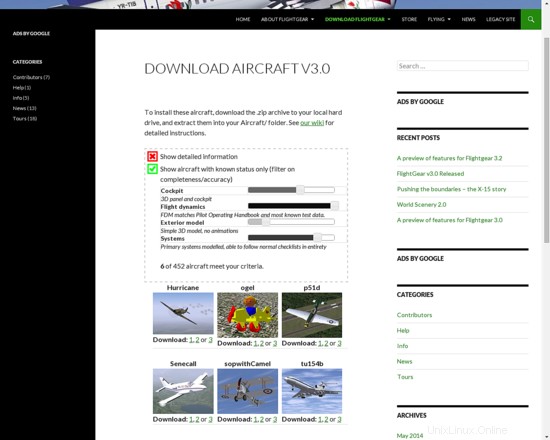
Galeri Pesawat dengan filter “ON”
Dari sana Anda menavigasi ke folder unduhan Anda (atau di mana pun Anda memilih untuk mengunduh barang-barang Anda) dan Anda membawa model ke /usr/share/games/flightgear/Aircraft yang mana semua file harus di-unzip. Anda juga dapat melakukan ini menggunakan terminal dengan mengetik 'sudo' dan enter untuk menjadi root, navigasikan ke lokasi yang diinginkan menggunakan perintah 'cd' dan kemudian:
unzip whatever.zip
Untuk mendekompresi file yang diunduh di sana.
Jika semuanya dilakukan dengan benar, FlightGear seharusnya dapat melihat model-model baru dan menawarkannya di alat peluncur yang sesuai seperti FGRun yang banyak digunakan, atau F-GO. Jika Anda bukan tipe orang GUI, maka inilah yang harus Anda lakukan untuk mengakses pesawat yang baru Anda pasang. Buka terminal dan ketik:
fgfs --show-aircraft
Kemudian tekan enter untuk mendapatkan daftar dengan semua pesawat yang terpasang beserta deskripsi singkatnya.
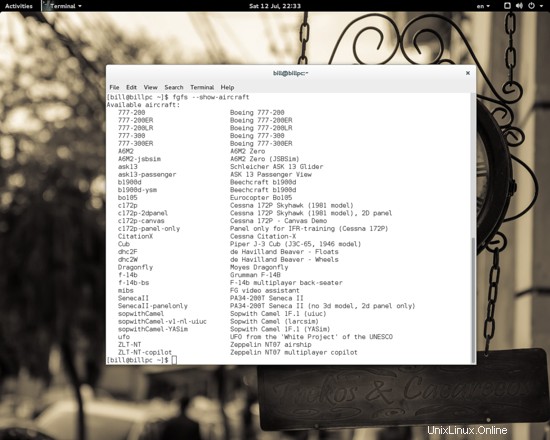
Daftar dengan semua model yang disertakan ditemukan dalam instalasi FlightGear default
Untuk memilih apa yang akan diterbangkan, Anda harus memasukkan perintah berikut di terminal:
fgfs aircraft=name
Nama harus persis salah satu nama yang ditampilkan di kolom kiri dari tangkapan layar di atas. Beberapa model mendukung beberapa model dinamika penerbangan sehingga Anda dapat mengaktifkan apa yang Anda inginkan dengan menyertakan opsi:'--fdm=name'. Nama bisa jsb, yasim, balon dll.
Tertarik untuk menerbangkan pesawat tempur WW1, prototipe langka, atau pesawat jet imajinasi? Lihatlah daftar ini:http://wiki.flightgear.org/Aircraft dan mulailah mengisi hanggar virtual Anda. Jangan lupa untuk memeriksa apakah model yang Anda unduh kompatibel dengan versi FlightGear yang telah Anda instal di sistem Anda, terutama saat mengunduh kerajinan dari lokasi pihak ketiga seperti ini:http://wiki.flightgear.org/FlightGear_hangars#Unofficial_sites
Selamat terbang!